
|
|
|
|
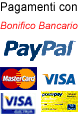
Condividi questa pagina Segui gli aggionamenti con Facebook o Twitter. Clicca sotto ed entra in Facebook, poi clicca Mi Piace: oppure con Twitter: Tweet
|
Inserimento di punti o selezionare nodi
Per l'inserimento di nodi, estremi di aste, shell od altri elementi, oppure durante lo spostamento o copia di elementi, sarà possibile indicare una posizione nello spazio (assoluta o relativa al punto precedente od un punto base) od un nodo esistente.
Selezionando un punto nello spazio utilizzando il puntatore (mouse), questo apparterrà al piano con la griglia dei punti visibile sullo schermo, vedere Parametri del piano d’inserimento.
Per indicare un punto dello spazio X, Y, Z, utilizzare i seguenti metodi:
per l'inserimento di coordinate relative al punto inserito precedentemente, suntare la casella Relat. al punto prec. . Per spuntare le caselle od eliminare la spunta cliccarci sopra o premere Alt+b e Alt+p). Appaiono le coordinate del punto base o del punto precedente seguite dal segno +. Per modificare le coordinate del punto base, premere il pulsante [...] a fianco della casella di spunta Relat. al punto base.
Per selezionare un nodo esistente:
oppure
Quando si seleziona nodo col mouse, per far in modo che la posizione sia la proiezione del nodo sul
piano della griglia (Vedi Parametri
del piano d’inserimento), si spunti la casella Sul piano
Z=XXX. In tal modo si potranno posizionare dei punti sul piano della griglia indicando dei nodi, anche
lavorando con la vista in pianta. Si prema il pulsantino a lato per modificare il piano.
Quando si seleziona un punto od in nodo col mouse, per mantenere costante una o due coordinate rispetto al punto precedente, spuntare una o due delle caselle X costante, Y costante, Z costante. Ad. esempio, se, visualizzata la struttura in pianta, si voglia spostare o copiare un elemento da una posizione ad un'altra, indicando dei nodi, spuntando la casella Z costante, si sarà sicuri che l'elemento non verrà portato ad un quota differente.
|
Vote for me in Top Site 50 BIOARCHITETTURA





